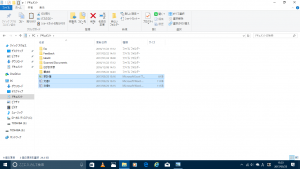Windows10でパソコン内にデータをコピーする方法
公開日:
:
最終更新日:2017/07/11
よくある相談

3回にわたり、Windows10で『フォト』アプリを使った写真のインポートや、アプリ活用方法をご紹介してきました!今回は、写真だけでなく、Word(ワード)やExcel(エクセル)等のドキュメントデータや、はがき作成ソフトの住所録等、様々なデータを他のデバイスからコピーする方法をご紹介していきますよ~☆
①CDやUSBメモリなど、コピーしたいデータが入っているデバイスの中身を開く
※方法は、『Windows10でCDやUSBの中身を開く方法①』をご参照ください!
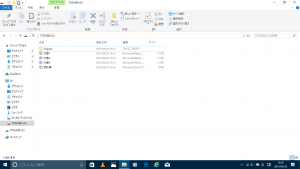
②コピーしたいデータをクリックして選択
※複数データを選択したい場合は、[Ctrlキー]を押しながらクリックして選択します。
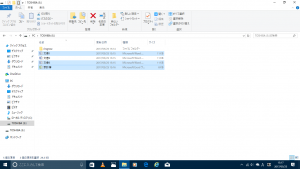
③青く選択された部分の上で右クリックし、[コピー]をクリック
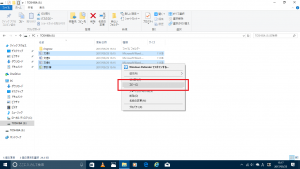
④データを保存したい場所を開く
※例ではドキュメントデータをコピーするので、ドキュメントをクリックします。
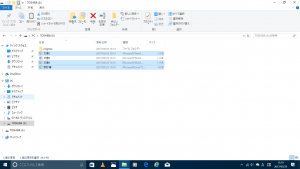
⑤開いた場所内の何もないところで右クリックし、[貼り付け]をクリック
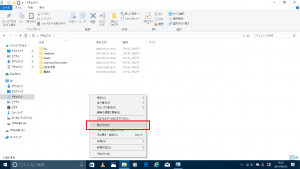
いかがでしたか?
データのコピー方法は、Windows7やWindows8とほとんど変わらないので、馴染みがある方も多いかもしれませんね(^^)!データ移行の際は、ぜひ活用してみてください♪
次回もお楽しみに☆
担当:草川
関連記事
-

-
Windows10のパソコンが突然インターネットに繋がらなくなった場合の対処法~パソコンのマークに×印~
今回も、Windows10のパソコンが突然インターネットに繋がらなくなった場合の確認事項や、
-

-
【WPS Office】Spreadsheets行と列のサイズ変更方法②
前回に続き、今回はSpreadsheets(スプレッドシート)の複数の行と列のサイズを変更
-

-
Chrome(クローム)の便利な拡張機能~翻訳も文字変換も出来る機能「DeepL」(ディープエル)~
Google Chrome(グーグルクローム)をもっと便利に、もっと効率的に使用するための
-

-
Windowsのフォト機能が意外と使えるんです!
スマホに沢山撮りためた写真をとりあえずPC(ピーシー)に保存して置くという方も沢山いると思
-

-
Wordの余白がなくなった?!
文書作成に便利なMicrosoft Office Word(マイクロソフトオフィスワード:
-

-
一部のメールが入ってこない場合の対処法~Outlook~
用途に合わせてパソコンを何台か所有しているという方、少なくないと思います。複数のパソコンで
-

-
KINGSOFT Office・WPS Office・WPS Office2・モバイル版WPS Officeのインストール方法!!
KINGSOFT(キングソフト)社のOffice(オフィス)ソフトはMicrosoft(マ
-

-
Windows 10 OneDriveのリンク(同期)の解除方法!
Windows 10(ウインドウズ10)のOneDrive(ワンドライブ)では、画像や文書
-

-
IMEパッドを使って読めない漢字を検索してみよう!!
新年おめでとうございます。今年も皆様のお役に立つ情報を発信していきます。どうぞよろしくお願
-

-
【Windows10】便利なショートカット~[Ctrl]キー編~
前回は、キーを使った便利なキーボードショートカットをご紹介しました!今回は、[Ctrl]を使用し
- PREV
- 通訳はLINEにおまかせ
- NEXT
- Windows10でパソコンの調子が悪くなった場合の対処法